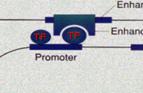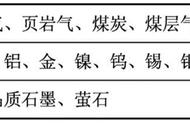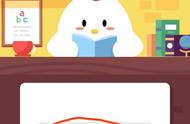多屏互动-双屏电脑多屏互动怎么设置?

从事设计、视频后期的人群或其他工作的需要,经常会同时使用两台显示器。一台主机要怎么设置才能保障两个显示器都能正常工作呢?

要安装双显示器,其实说白了,就是两个显示器都要连到电脑的显卡上。现在市面上出售的显卡,一般都有两个输出口,一部分显卡两个接口都是DVI格式的,还有一些是一个VGA,一个DVI,也有部分显卡是一个DVI接口,一个HDMI接口。在连接显示器的时候,注意一下,不同的接口应使用不同的连接线,部分可能需要另购连接线,才能连上。

连接好双显示器之后,我们还需要在电脑上进行一下设置,这里我们以win10电脑为例:
首先,在电脑桌面空白右击鼠标选择显示设置,点击【标识】会出现两个显示器,这时我们可以设置一个显示器作为我们的主显示器,首先,选择该显示器对应的图标;向下滚动屏幕,找到多显示器设置,勾选【设为主显示器】,即可将我们选择的显示器设定为我们的主显示器了。

在多显示器设置中,我们可以选择【复制这些显示器】,即两台显示器显示的内容完全相同,当我们需要在幕后操作向人展示的时候,就可以使用【复制这些显示器】功能;【扩展这些显示器】,即两台显示互为补充,各显示一部分,当我们需要在两个或多个界面不停地切换时,【扩展这些显示器】能为我们节省大量的时间。至于仅在1上显示和仅在2上显示,则是又挽回到一个屏幕的显示状态了。